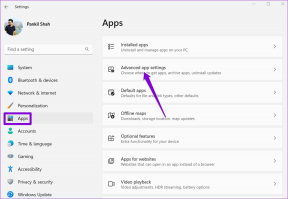अपने ईमेल गेम को बेहतर बनाने के लिए Android के लिए 10 जीमेल टिप्स और ट्रिक्स
अनेक वस्तुओं का संग्रह / / November 29, 2021
यह बिना कहे चला जाता है कि ईमेल के शीर्ष पर रहना हमारे व्यक्तिगत और व्यावसायिक जीवन का एक अनिवार्य हिस्सा है। हालांकि, कहा से आसान है, यह समय के साथ मुश्किल हो जाता है - विशेष रूप से फोन पर - छोटी अचल संपत्ति और कुछ हद तक सीमित विकल्पों को देखते हुए जीमेल एंड्रॉइड ऐप.

हालांकि, यह आपको अपने स्मार्टफोन और जीमेल ऐप का अधिकतम लाभ उठाने से नहीं रोकता है क्योंकि इसमें कई अद्भुत विशेषताएं हैं जिन्हें आप अपने ईमेल गेम को बेहतर बनाने के लिए अनुकूलित कर सकते हैं।
1. स्वत: आगे बढ़ना
बहुत सारे अपठित ईमेल हैं? का उपयोग करके उन्हें आसानी से छाँटें स्वत: आगे विशेषता।

के तहत उपलब्ध है सामान्य सेटिंग्स, आपके द्वारा देखे जा रहे ईमेल को संग्रहीत या हटा दिए जाने के बाद, यह निफ्टी सुविधा आपको अगले ईमेल पर ले जाएगी, आपको वापस जाने और एक नया ईमेल खोलने की पीड़ा से बचाएगी।
इसे सक्रिय करने के लिए, आपको बस इतना करना है कि के बीच चयन करें नई पुरानी, तथा बातचीत सूची।
2. अधिक लेबल
तुम्हारे बोले बगैर यह हो जाएगा लेबल हमें सुधारने में मदद करें जीमेल पर उत्पादकता. जितने अधिक लेबल होंगे, ईमेल को प्रबंधित करना उतना ही आसान होगा।
इसलिए, चाहे वह न्यूज़लेटर हो या कुछ प्रोजेक्ट, आपको बस एक लेबल बनाना है और ऐप को आपके लिए जादू करने देना है।

लेबल बनाना अभी भी एक विलासिता है जिसका आनंद केवल डेस्कटॉप पर लिया जा सकता है, हालांकि, एंड्रॉइड ऐप आपको इन ईमेल को बेहतर तरीके से प्रबंधित करने का विकल्प देता है।
यदि आपको ईमेल का एक समूह मिलता है जो एक निश्चित श्रेणी में फिट बैठता है, तो तीन-बिंदु मेनू (हैमबर्गर आइकन) पर एक टैप करने के लिए आपको एक नया मेल उसके निर्दिष्ट लेबल पर ले जाना होगा।
3. चतुराई से खोजें
मान लीजिए कि आप अभी-अभी एक लंबी छुट्टी से लौटे हैं और एक या दो सप्ताह के बाद अपना जीमेल खोला है। सैकड़ों ईमेल तुरंत आपके इनबॉक्स में बाढ़ ला देंगे और आपके जीवन को पूरी तरह से कष्टमय बना देंगे।
ऐसे मामले में, पारंपरिक खोज विधि सही समय पर सही ईमेल का पता लगाने में काम नहीं आएगा।

अच्छी खबर यह है कि जीमेल, Google की तरह, आपको अपने मेलबॉक्स के माध्यम से मछली पकड़ने के लिए कई खोज पहचानकर्ताओं का उपयोग करने देता है।
चाहे वह किसी विषय की खोज हो या किसी विशेष समय सीमा - सब कुछ करने योग्य है।
इसलिए, यदि आप किसी विषय की खोज करना चाहते हैं या किसी विशेष समय सीमा के अनुसार, आपको बस कुछ खोज पैरामीटर दर्ज करने होंगे जैसे कि विषय: या से अधिक पुराना: और Gmail आपके ईमेल उस विषय पर या केवल समयावधि से प्राप्त करेगा।

तुरता सलाह: आप किसी भी नाम से भी खोज सकते हैं, जिसे ईमेल में CC'd किया गया था, टाइप करके सीसी: ईमेल आईडी के बाद सर्च बार में।
4. डिफ़ॉल्ट क्रिया बदलें
Gmail प्रत्येक मेल के निचले भाग में एक स्मार्ट विकल्प प्रदान करता है, जिससे आप इनमें से किसी एक को चुन सकते हैं जवाब या करने के लिए सभी को उत्तर दें.
इस प्रकार, यदि आप अक्सर अपने आप को ईमेल प्राप्त करने वाले अंत में पाते हैं, जिसमें एक मिनी सेना होती है प्रति सूची, डिफ़ॉल्ट सभी को उत्तर दें विकल्प सबसे अच्छा विकल्प है।

यह भी में पाया जा सकता है सामान्य सेटिंग्स मेन्यू। आपको बस पर टैप करना है जवाब आइकन और प्राप्तकर्ताओं की मिनी सेना को शामिल करने का काम जीमेल द्वारा किया जाएगा।
5. एक बहु-पंक्ति हस्ताक्षर बनाएँ
हस्ताक्षर एक ऐसा तत्व है जिसे हम अक्सर नहीं बदलते हैं। हालांकि, हम यह भी चाहेंगे कि हमारे मेल सिग्नेचर सबसे अलग दिखें। शुक्र है, जीमेल आपको ऐप पर मल्टी-लाइन सिग्नेचर बनाने की अनुमति देता है।

वहां जाओ समायोजन, मेलबॉक्स चुनें और टैप करें हस्ताक्षर. उसके बाद, अपनी साख लिखें और हिट करें प्रवेश करना जब आप एक नई लाइन जोड़ना चाहते हैं। अभी तक, एंड्रॉइड पर जीमेल ऐप में इमेज या एचटीएमएल टैग शामिल नहीं हैं।
6. प्राथमिकता कुंजी है
ईमेल फ़िल्टर करने का एक और अच्छा तरीका है प्राथमिक इनबॉक्स विशेषता। सुविधा - मेलबॉक्स सेटिंग्स में उपलब्ध - केवल उन ईमेल को प्रदर्शित करती है जो ऐप आपके लिए महत्वपूर्ण मानता है।

ऐसे सभी ईमेल के साथ एक पीला होगा महत्व मार्कर. ऐप प्राप्तकर्ता, ईमेल की आवृत्ति और आपके द्वारा नियमित रूप से खोले जाने वाले ईमेल के आधार पर एक महत्वपूर्ण ईमेल निर्धारित करता है।

यह उतना सही नहीं है जितना फोकस्ड इनबॉक्स विंडोज 10 मेल का. हालाँकि, दिन के अंत में, यह आपको अपना मेलबॉक्स सही सेट करने में मदद करता है।
7. मिटाने/संग्रहीत करने से पहले पूछें
यह एक छोटी लेकिन बहुत उपयोगी सेटिंग है। यह सुनिश्चित करने के लिए कि आप गलती से कोई ईमेल नहीं हटाते हैं, हटाने से पहले पूछें चेकबॉक्स आपकी पुष्टि के बिना किसी भी ईमेल को आपका इनबॉक्स छोड़ने नहीं देगा।

इसे सक्रिय करने के लिए, यहाँ जाएँ सेटिंग्स> सामान्य सेटिंग्स, नीचे स्क्रॉल करें और उन्हें सक्षम करने के लिए विकल्पों के बगल में स्थित बॉक्स पर टिक करें।
ध्यान दें: यह ट्रिक केवल ऊपरी दाएं कोने में बटनों पर टैप करके की गई क्रियाओं के लिए काम करती है न कि आर्काइव/डिलीट जेस्चर के मामले में।
8. होम स्क्रीन से लिखें
यह बिना कहे चला जाता है कि इस तेज-तर्रार दुनिया में कुछ सेकंड बचाए गए कुछ सेकंड हैं। शुक्र है, जीमेल में कई विकल्प हैं जो आपको बहुत समय बचाने में मदद करते हैं।

ऐसी विशेषताओं में उल्लेखनीय हैं लॉन्ग-प्रेस विकल्प। यदि आप सीधे अपनी होम स्क्रीन से ईमेल लिखना चाहते हैं, तो जीमेल आइकन पर एक लंबा प्रेस काम करने के लिए आवश्यक है।
9. अवकाश में जवाब देने वाला
यदि आप मुझसे पूछें, तो छुट्टी के दिन हमेशा रोमांचक होते हैं और इस उत्साह में, मैं अक्सर छुट्टी प्रतिसादकर्ता या कार्यालय से बाहर (ओओओ) उत्तरों को सक्रिय करना भूल जाता हूं।

कोइ चिंता नहीं! एंड्रॉइड ऐप आपको अपने फोन से 'ओओओ रिप्लाई' सेट करने देता है। आपको बस इतना करना है कि खुला है समायोजन पृष्ठ और स्विच को चालू करें। आवश्यक विवरण दर्ज करें, टैप करें किया हुआ और अपनी छुट्टी को तनाव मुक्त करने के लिए चर्चा करें।
10. एक छत के नीचे सब कुछ पाएं
एक ईमेल आईडी होना जितना शांतिपूर्ण लगता है, उतना ही हममें से कुछ भाग्यशाली लोग ही उस विलासिता को वहन कर सकते हैं।
यदि आपके पास कई ईमेल आईडी हैं, तो सबसे अच्छा विकल्प जीमेल एंड्रॉइड ऐप का उपयोग करके सब कुछ एक छत के नीचे प्राप्त करना है - यहां तक कि आपकी माध्यमिक ईमेल आईडी भी।


चाहे वह आउटलुक आईडी हो या याहू खाता, आपको केवल जीमेल ऐप में ईमेल आईडी जोड़ने की जरूरत है, सिंक सेटिंग्स की जांच करें और एक ही ऐप के तहत अलग-अलग आईडी को एकीकृत करें।
सब तैयार?
Android के लिए Gmail ऐप में ये कुछ विशेषताएं थीं जिन्हें आप अपनी पसंद और ज़रूरत के अनुसार अनुकूलित कर सकते हैं।
जीमेल के बारे में सबसे अच्छी बात स्मार्ट रिप्लाई का इंटीग्रेशन है जो आपको ईमेल के लिए एक मशीन जनित रिप्लाई जोड़ने की सुविधा देता है। तो, आप इनमें से कितनी तरकीबें जानते हैं?